TRIBUNSHOPPING.COM - Webcam atau kamera laptop yang mendadak tidak berfungsi bisa bikin geger.
Khususnya saat laptop akan dipakai untuk agenda meeting online.
Daripada heboh sendiri tapi masalah tidak kunjung teratasi.
Sebaiknya, coba beberapa cara untuk mengatasi kamera laptop yang tidak berfungsi berikut ini.
Kira-kira, apa saja yang perlu dilakukan untuk mengatasi kamera laptop yang tidak berfungsi?
1. Cek Privacy Shutter

Awali dengan mengecek privacy shutter.
Ini merupakan fitur keamanan kamera yang banyak diadopsi oleh sejumlah produk laptop keluaran terbaru.
Umumnya, privacy shutter bisa diaktifkan dengan cara digeser.
Baca juga: 5 Komponen Laptop yang Rawan Rusak, Bukan Cuma Layar LCD
Sebab kebanyakan privacy shutter merupakan bilah untuk menutupi kamera laptop.
Oleh karenanya, cek segera bagian ini jika kamera laptop rasanya mendadak tidak dapat berfungsi.
Jangan-jangan, kamu sendiri yang lupa menutup privacy shutter untuk menjaga privasi saat memakai laptop.
2. Pastikan Kamera Aktif

Opsi lain yang bisa dilakukan yakni mengecek apakah kamera laptop sudah aktif.
Kamu bisa melakukannya dengan membuka menu Pengaturan atau Settings.
Bukan itu saja, kamera bisa dinyalakan dan dimatikan dengan hanya tombol shortcut.
Perlu dicatat, tombol untuk mengaktifkan kamera di tiap produk laptop bisa saja berbeda-beda.
Dalam kesehariannya, tidak jarang ditemukan pengguna yang tak sengaja menekan tombol ini.
Alhasil kamera laptop menjadi off atau mati sehingga rasanya seperti tidak dapat berfungsi.
3. Beri Izin Pemakaian Kamera
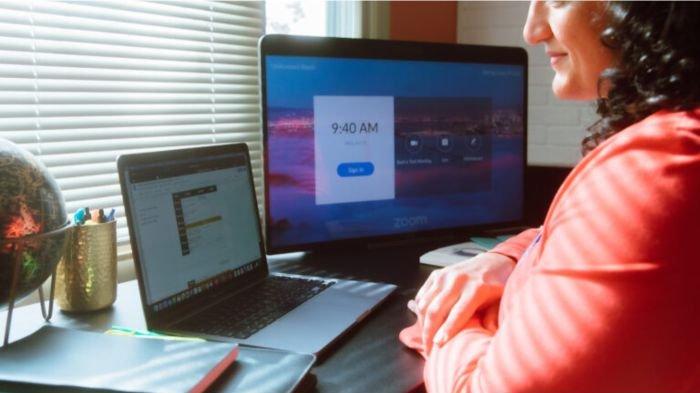
Selain memeriksa privacy shutter dan kondisi aktifnya kamera.
Periksa pula izin pemakaian kamera untuk beberapa aplikasi.
Hal ini penting dilakukan karena beberapa aplikasi perlu persetujuan untuk pemakaian kamera di laptop.
Misalnya saja kamu menggunakan Zoom untuk meeting online.
Beri izin terlebih dahulu untuk Zoom agar bisa mengakses kamera agar bisa digunakan.
Begitu pula beberapa aplikasi lain yang terpasang di laptop dan membutuhkan pemakaian kamera.
4. Update Driver Kamera Laptop
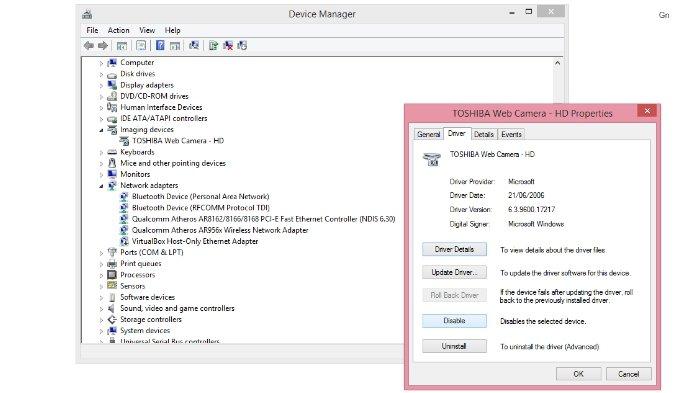
Tidak kalah penting untuk segera dilakukan.
Periksa driver kamera yang terpasang pada sistem.
Caranya, buka jendela Device Manager pada menu Control Panel.
Baca juga: 7 Hal Penting yang Harus Dilakukan Setelah Install Ulang Laptop, Jangan Sampai Dilewatkan
Device manager sendiri merupakan jendela yang akan menampilkan beragam periferal yang tersambung.
Sebut macam keyboard, touchpad, mouse dan termasuk di dalamnya kamera.
Agar periferal tersebut dapat difungsikan, perlu dilakukan pemasangan driver.
Driver bisa dianalogikan sebagai jembatan yang menghubungkan pengguna, sistem dan beberapa perangkat periferal agar dapat digunakan.
Pastikan driver yang dipasang dalam keadaan update agar kamera laptop tidak bermasalah dalam pemakaiannya.
5. Update Aplikasi yang Dipakai dengan Kamera
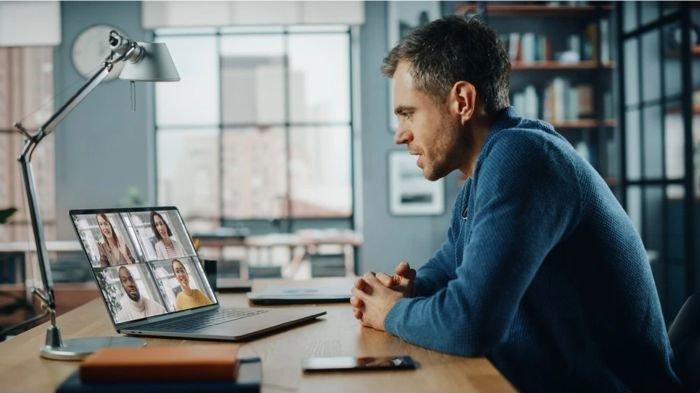
Bukan hanya memastikan versi driver yang dipasang dalam keadaan update.
Cek juga versi aplikasi yang perlu menggunakan kamera di laptop.
Misalnya saja YouCam, ManyCam dan beragam aplikasi meeting online macam Zoom.
Pastikan juga aplikasi-aplikasi ini dalam versi update atau terbaru.
Hal ini untuk mencegah adanya gangguan dalam pemakaian kamera laptop.
6. Pasang Kamera Eksternal
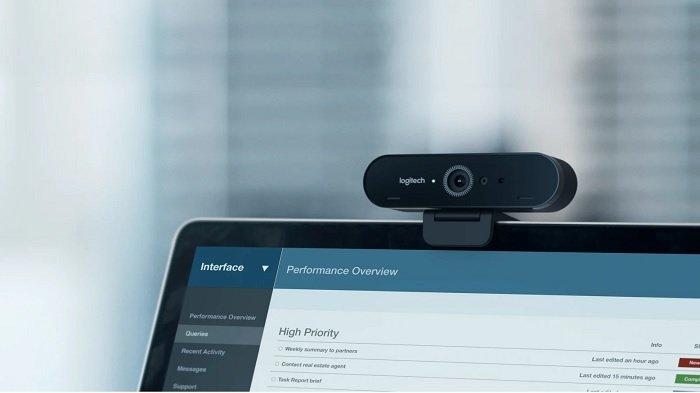
Pemasangan kamera eksternal juga bisa dijadikan opsi saat webcam laptop mendadak bermasalah.
Apalagi jika memang diketahui kamera bawaan laptop sudah rusak.
Nah, beruntung karena saat ini banyak produk kamera eksternal ditawarkan di pasaran.
Hal ini bisa menjadi opsi terbaik agar laptop tetap dapat digunakan untuk aktivitas meeting online.
Kamera eksternal sendiri bisa dilepas pasang sesuai kebutuhan.
Baca juga: Tips Merawat Kamera Laptop agar Tampilan Selalu Jernih saat Online Meeting
Demikian setidaknya enam cara mengatasi kamera laptop yang tidak berfungsi.
Seperti yang sudah disebut, kamera laptop yang mendadak tidak berfungi bisa membuat geger.
Namun dengan beberapa cara yang sudah disebut di atas, kamu bisa mengatasinya sehingga laptop tetap dapat dipakai meeting online. (*)
(RamaFitra/Tribunshopping.com)














Belum ada komentar. Jadilah yang pertama untuk memberikan komentar!